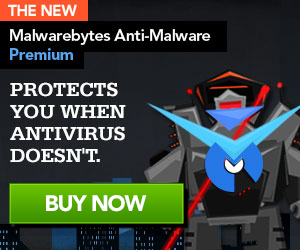De virusscanner van AVG verwijderen kan in sommige gevallen problemen geven wanneer u AVG via de softwarelijst van Windows wilt verwijderen, in dit artikel zullen we dan ook drie methoden beschrijven waarop u de virusscanner van AVG kunt verwijderen. In de eerste plaats willen wij adviseren om geen gebruik te maken van uninstallers of andere removal tools zoals Revo Uninstaller.
AVG heeft namelijk een eigen “tool” ontwikkeld genaamd AVG Remover om AVG geheel van het systeem te kunnen verwijderen.
AVG verwijderen via de softwarelijst van Windows.
- Ga naar Start > Configuratiescherm > software en verwijderen hier het onderstaande.
- AVG Antivirus
- AVG Security Toolbar
- Tijdens de installatieprocedure worden de volgende opties weergegeven:
- Mijn PC sneller maken – een gratis PC TuneUp verkrijgen.
- Mijn AVG-product updaten – een AVG-update laten draaien.
- Verwijderen – de installatie van het AVG-programma op uw pc ongedaan maken.
- Klik hier op de optie verwijderen en vervolgens op de knop volgende om het verwijderen van AVG voort te zetten.
- In het volgende scherm krijg u de mogelijkheid om de gebruikersinstellingen en de inhoud van de quarantaine map te verwijderen, vink beide optie aan als u dit wilt verwijderen.
- Klik vervolgens op volgende om het verwijderen van AVG te voltooien

AVG Verwijderen
AVG verwijderen via het installatiebestand.
- Download het meest recente AVG-installatiebestand van de website van AVG.
- Sla het installatiebestand op op uw Bureaublad.
- Dubbelklik op het AVG-installatiebestand op uw Bureaublad, wanneer u een melding van UAC (Gebruikersaccountbeheer krijgt staat u dit toe).
- Klik op de optie Product verwijderen in het dialoogvenster Installatietype selecteren.
- Voer de procedure voor het ongedaan maken van de installatie uit en start de computer opnieuw op.
AVG verwijderen met behulp van de AVG removal tool.
Middels de AVG Remover verwijdert u alle onderdelen van een AVG-installatie op uw computer, waaronder registeronderdelen, installatie- en gebruikersbestanden op uw schijf. AVG Remover is de laatste optie die kan worden gebruikt als het deïnstallatie-/herstelproces van AVG herhaaldelijk mislukt.
- Download de juiste “removal tool” voor uw AVG product van de website van AVG.
- Sla het installatiebestand op op uw Bureaublad.
- Dubbelklik op de AVG Remover / Removal tool op uw Bureaublad, wanneer u een melding van UAC (Gebruikersaccountbeheer krijgt staat u dit toe).
- Er verschijnt nu een CMD (CommandPrompt venster) en een waarschuwing.
- This application will remove AVG from your computer. It can require one or more reboots during the cleaning process and it requires to be started from local drive. Please save all your work and close all other applications.

AVG verwijderen
- Klik hier op JA om het verwijderen van AVG voort te zetten.
- Wanneer de AVG remover gereed is zal uw computer automatisch opnieuw opgestart worden.
Hulp bij het verwijderen van AVG.
Wanneer het middels de bovenstaande drie methoden nog steeds niet is gelukt om AVG te verwijderen dan kunt u terecht op het forum van PC Web Plus voor hulp en ondersteuning bij het verwijderen van AVG.

Stap 1 Aanmelden op PC Web Plus
Stap 2 Nieuwe onderwerp openen op het forum
Zoekopdrachten:
- avg verwijderen
- avg verwijderen lukt niet
- avg removal tool
- AVG 2014 verwijderen
- avg pc tuneup verwijderen
- avg tuneup verwijderen
- avg 2013 verwijderen
- verwijderen avg
- avg verwijderingstool
- avg security toolbar verwijderen

 Follow
Follow